
Lehetséges-e felismerni a bemutatót a szónak? Hogyan át PowerPoint diákat PowerPoint Word és Save: Útmutató
A cikk megmondja, hogyan kell átadni a szöveget a "Powerpoint" -tól a "Word" -ig.
Ez történik, hogy a bemutató " PowerPoint."A szövegben szereplő fontos információk, valamint a képek és más multimédia formájában lévő kiegészítők nem jelentenek különleges érdeklődést. Előfordulhat, hogy egyszerűen másolja a szöveget, és valahol máshol lehet szerkeszteni, például in " Szó.».
A mai felülvizsgálatban több lehetőséget fogunk megvitatni, amint átadhatjuk a prezentációkat " PowerPoint.»A szövegszerkesztőben Szó.- És mentse.
Hogyan lehet felismerni a "Powerpoint" prezentációt a "Word" dokumentumban?
First First
- A legegyszerűbb lehetőség az egyes csúszkák másolása " PowerPoint."És felváltva a dokumentumba" Szó." Ezután mentse el ezt az információt. Ezt az opciót gyakran használják a felhasználók, de természetesen jelentős hátránya van. Ha a prezentáció nagy, akkor nagy mennyiségben csúszik, majd másolja az egyes szövegblokkot csak fáradt, nem is beszélve az időveszteséget. Ezért az utóbbi esetben jobb más módon használni.
A második módszer
- Számos információval a legjobb, ha egyszerre másolja az egész prezentációt. " PowerPoint." Ehhez kapcsolja be a csúszkák megjelenítését " Szerkezet", Másolja az egész szöveget (szükségtelen kiegészítések nélkül), helyezze be a dokumentumablakba. Szó.- És mentse.
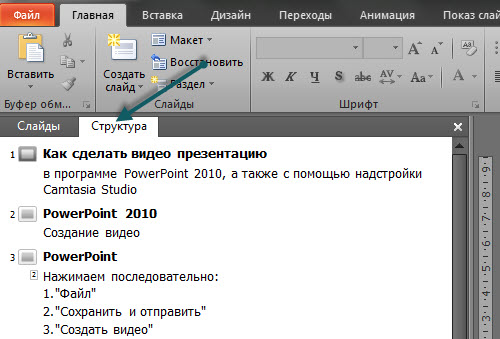
Kapcsolja be a diák kijelzőjét a "struktúra" módba,
Harmadik módszer
- Szakmaibb verzió, bár nem olyan bonyolult. Egyszerűen át kell alakítanod a bemutatót " PowerPoint."A dokumentumhoz" Szó." Nyissa meg a prezentációt, a tetején Ugrás a "Fájl" menüpontra, válassza a " Mentés és küldetés", Akkor kattintson a" Fájltípus módosítása" Ennek eredményeként kattintson a " Mentés más típusú fájlként"És" Mentés másként».
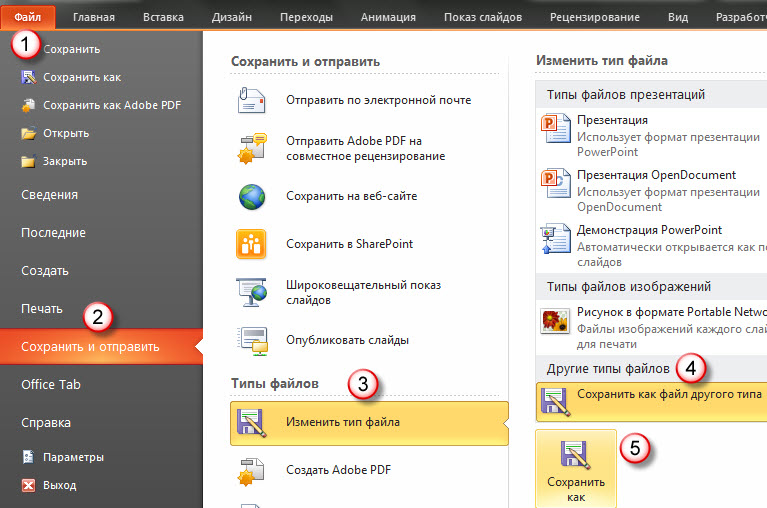
Menjen a "File-Save és Send-Change-Change File Type-Mentés más típusú mentésként"
- Egy új ablakban válassza a " Szerkezet, RTF."És mentse a fájlt
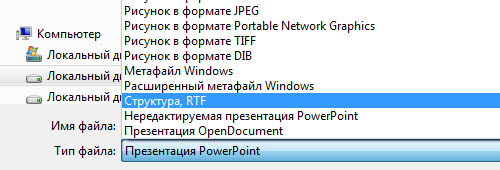
Válassza a "Structure, RTF" lehetőséget
Négy divat
- Az előző opció több más módszerrel is végrehajtható. Menj " Fájl—Mentés és küldetés—Hozzon létre kiadásokat—Hozzon létre kiadásokat».
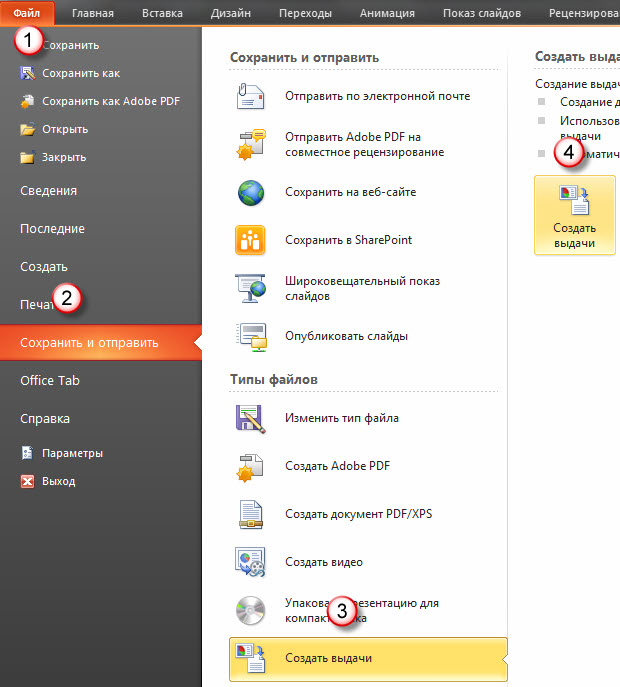
Menjen a "File-Save and Send-Hozzon létre kibocsátás-létrehozás-létrehozása"
- Egy új ablakban tegyen egy DAWS-t az Ön számára megfelelő elem előtt, például: " Csak struktúra"És kattintson a" rendben».
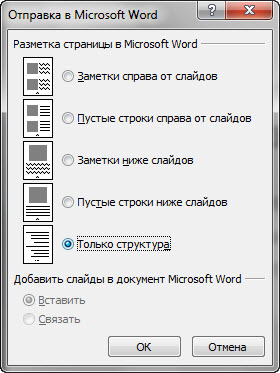
Egy új ablakban tegyen egy tartályt az elem előtt
- Ennek eredményeként szerkesztheti a következőket: " Szó.»Szöveg, mivel ebben a dokumentumban kell lennie.
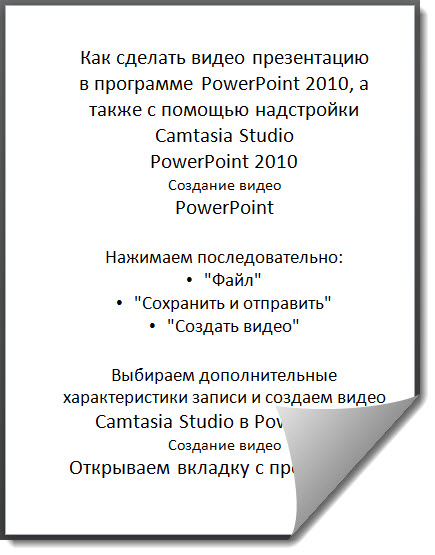
A bemutató "Word" -ra költözött
